PPT中一张图单击后放大,再次单击还原缩小
来源:网络收集 点击: 时间:2025-02-05【导读】:
我们在展示等各种中会用到PPT,制作精良的PPT就是工作的神助攻。如何设置PPT中一张图在单击后放大,再次单击后还原缩小呢?工具/原料morePPT电脑方法/步骤1/6分步阅读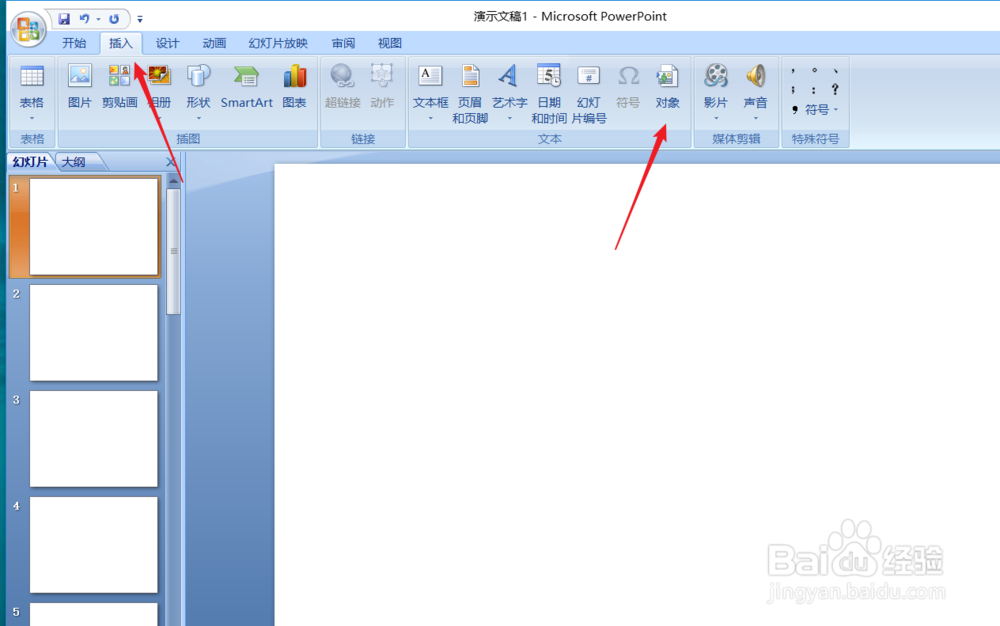 2/6
2/6 3/6
3/6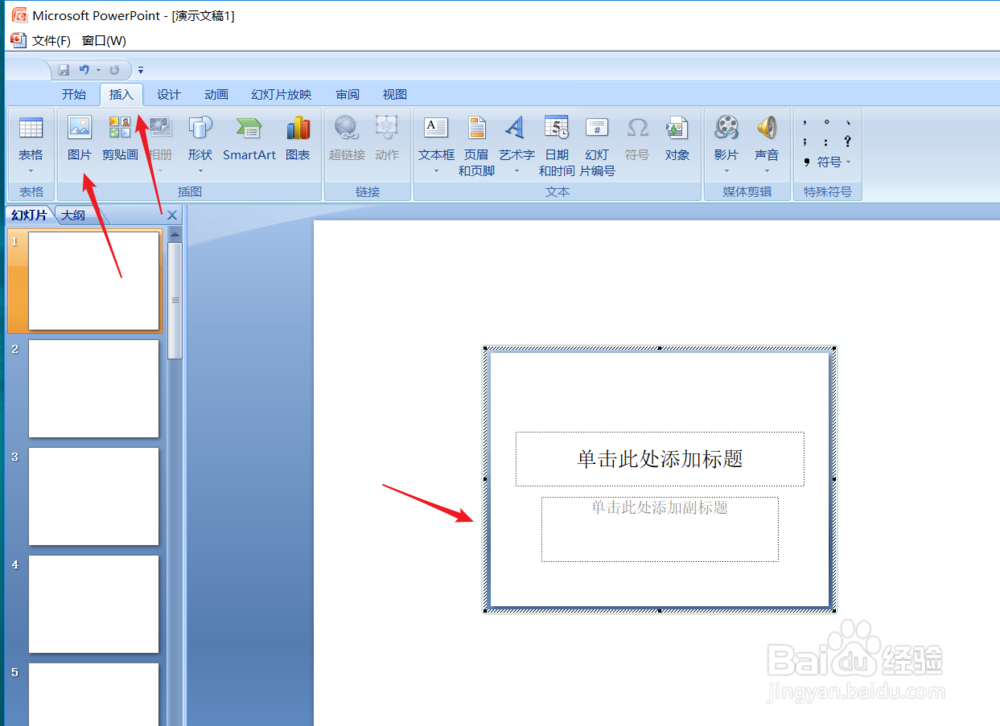 4/6
4/6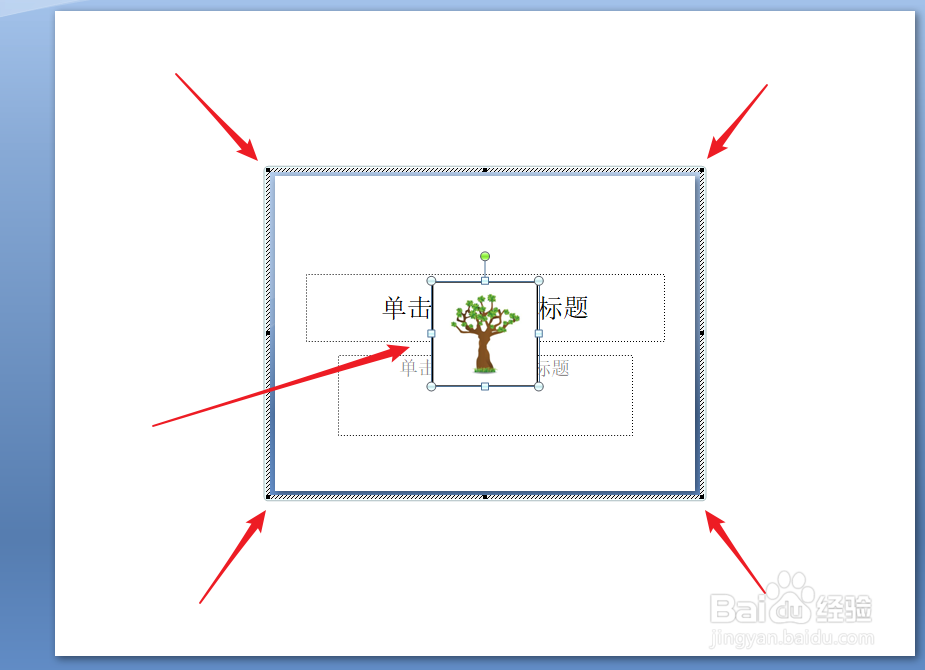 5/6
5/6 6/6
6/6 PPT图片单击放大再次单击变小
PPT图片单击放大再次单击变小
首先打开PPT,点击需要操作的幻灯片,点击“插入”--“对象”。
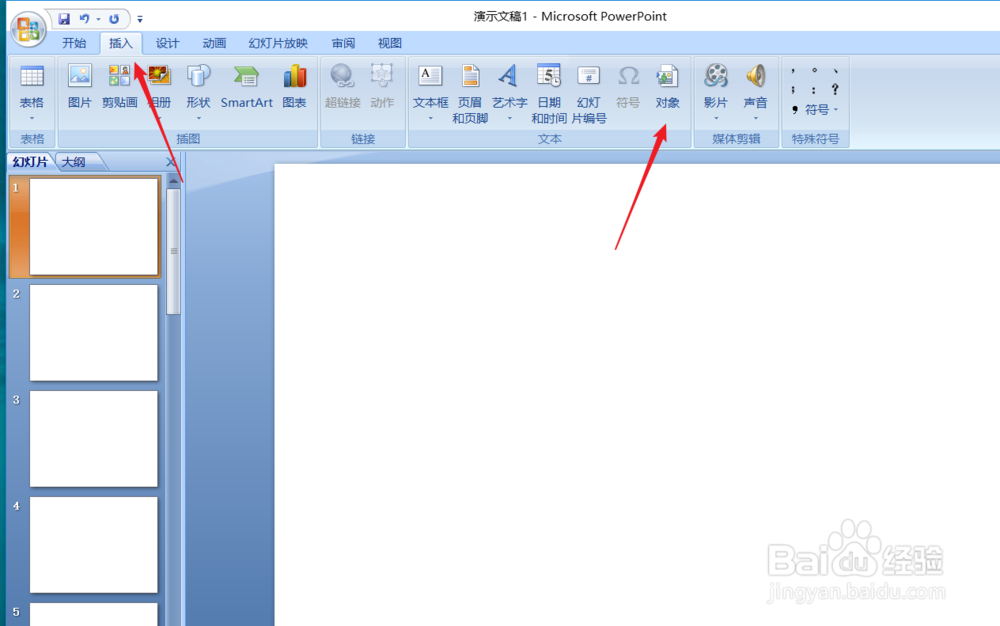 2/6
2/6在弹出的“插入对象”对话框中拖动滚动条选择“演示文稿”,然后点击右上角的“确定”。
 3/6
3/6如图我们幻灯片 内出现有一张小的幻灯片页面,然后点击“插入”--“图片”。
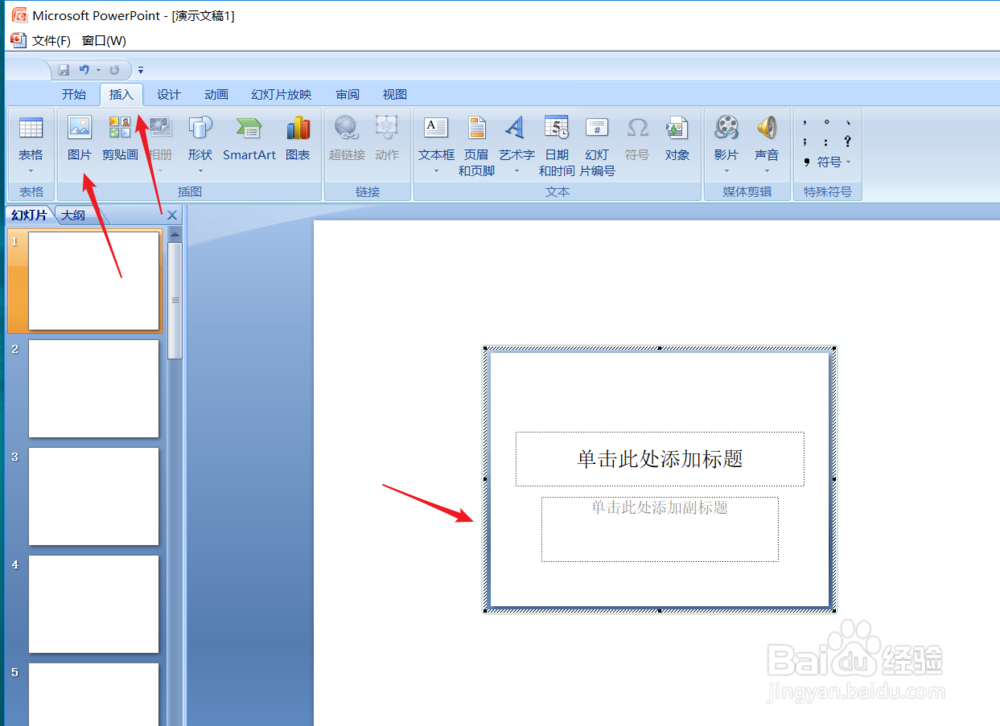 4/6
4/6如图是插入图片后的状态,我们拖动图片占满整张新插入的小张幻灯片页面。
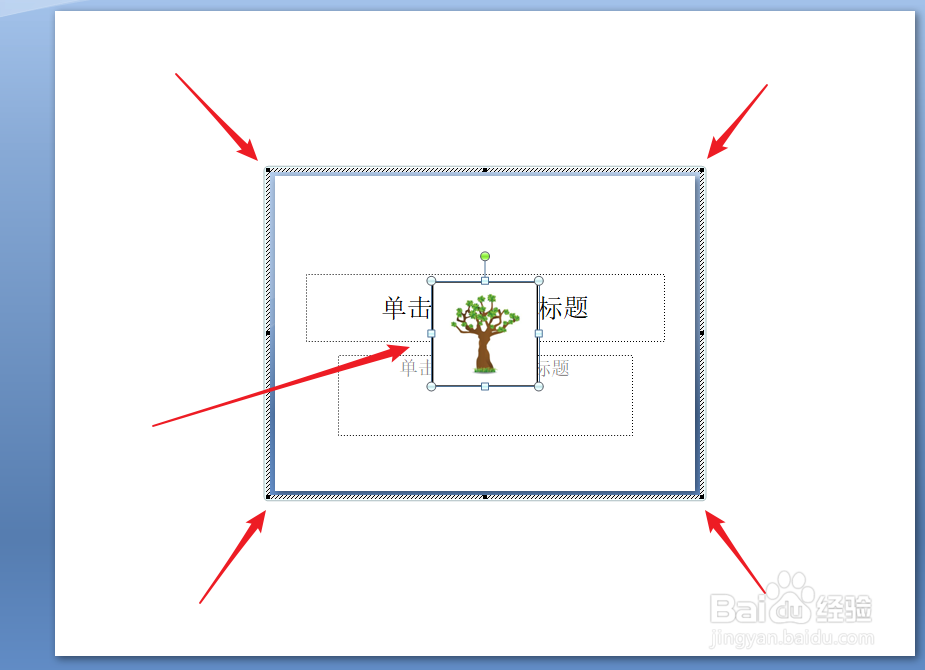 5/6
5/6点击它处,退出编辑状态,然后把新插入的幻灯片拖动到合适的位置。然后再次点击“插入”--“对象”完成更多图片的插入。
 6/6
6/6完成所有图片的插入设置后点击任意一张图片,图片会放大,再次点击会缩回原有状态。
 PPT图片单击放大再次单击变小
PPT图片单击放大再次单击变小 版权声明:
1、本文系转载,版权归原作者所有,旨在传递信息,不代表看本站的观点和立场。
2、本站仅提供信息发布平台,不承担相关法律责任。
3、若侵犯您的版权或隐私,请联系本站管理员删除。
4、文章链接:http://www.1haoku.cn/art_1234533.html
上一篇:我的世界手机版怎么在脚下生成钻石块
下一篇:拟人化的豹子头用简笔画怎么画?
 订阅
订阅